版权声明:欢迎转载,请注明出处,谢谢。 https://blog.csdn.net/boling_cavalry/article/details/84501381
本文实战了64位树莓派环境下安装和配置golang1.9.2的过程;
准备工作
硬件环境:树莓派3B设备
操作系统:64位Debian
有关操作系统的安装步骤请参考文章《树莓派3B安装64位操作系统(树莓派无需连接显示器键盘鼠标)》
安装
- 下载Go安装包,推荐在Golang中国下载,地址是:https://www.golangtc.com/download
- 注意要下载arm64格式的,如下图红框所示:注意要下载arm64格式的,如下图红框所示:
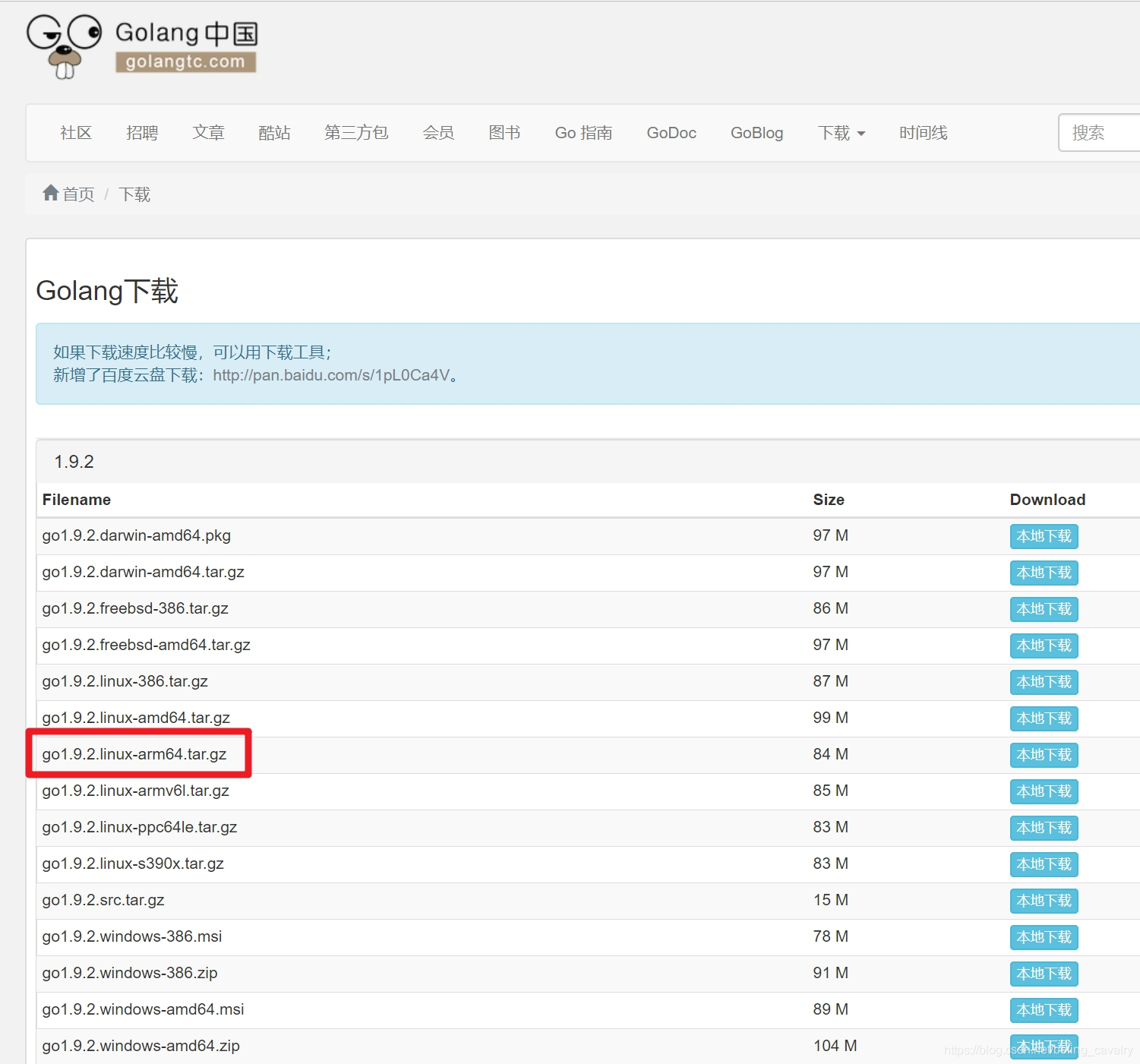
- 将下载好的go1.9.2.linux-arm64.tar.gz文件复制到树莓派的/usr/local目录下,执行解压命令tar -zxvf go1.9.2.linux-arm64.tar.gz,发现/usr/local目录下多了个go目录,也就是解压后的文件夹;
安装结束,接下来是配置工作;
配置
- 创建文件夹/usr/local/go_workspace,我们以此文件夹作为工作区;
- 用vi打开~/.bash_profile文件,在末尾增加以下内容:
export GOPATH=/usr/local/go_workspace
export GOROOT=/usr/local/go
export GOBIN=$GOPATH/bin
export GOTOOLS=$GOROOT/pkg/tool
export PATH=$PATH:$GOBIN:$GOTOOLS:$GOROOT/bin
- 使配置生效:source ~/.bash_profile;
- 输入go version验证,可以看到内容go version go1.9.2 linux/arm64,安装成功;
验证
- 创建文件夹/usr/local/go_workspace/src/hello/;
- 在/usr/local/go_workspace/src/hello/目录下创建hello.go文件,内容如下:
package main
import "fmt"
func main() {
fmt.Printf("hello, world\n")
}
- 验证直接运行:在/usr/local/go_workspace/src/hello/目录下,执行命令go run hello.go,可以成功执行:
root@merak:/usr/local/go_workspace/src/hello# go run hello.go
hello, world
-
验证编译构建:在/usr/local/go_workspace/src/hello/目录下,执行命令go build,执行后当前目录下多了个hello文件,如下图红框所示:
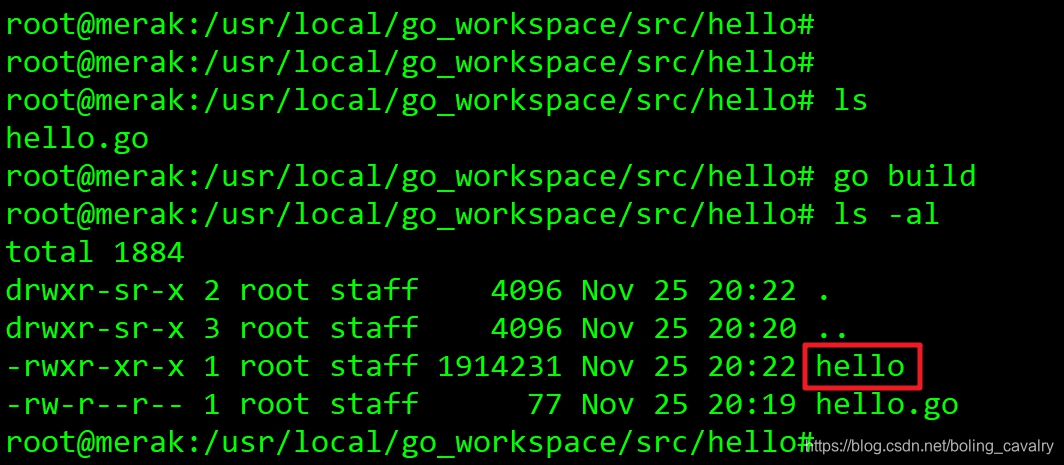
运行此文件,和go run hello.go效果一样; -
验证install:在/usr/local/go_workspace/src/hello/目录下,执行命令go install,执行后/usr/local/go_workspace/目录下多了个bin文件夹,里面有个hello文件,运行此文件,和go run hello.go效果一样,如下图所示:
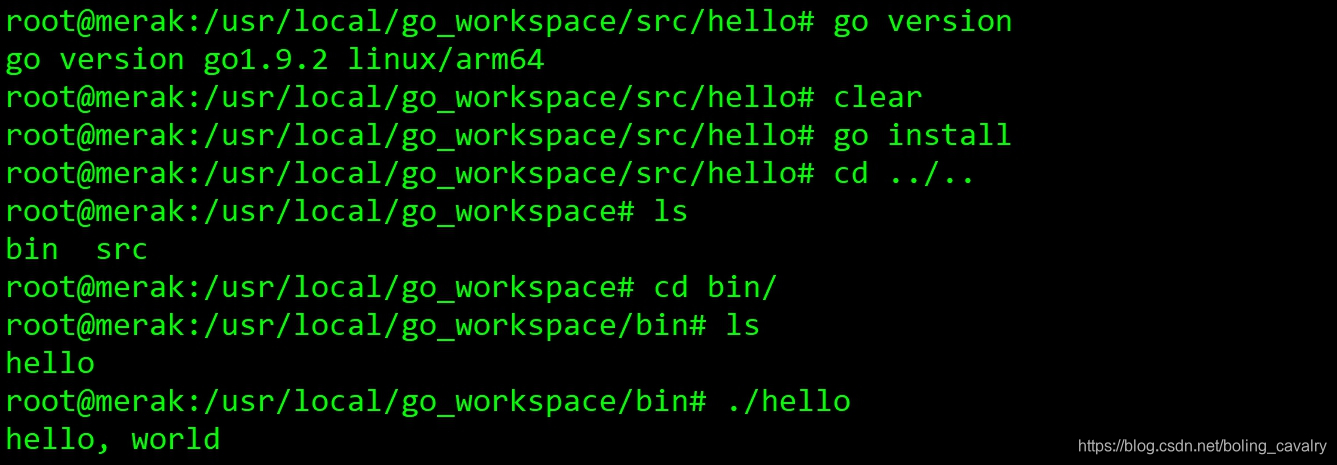
至此,树莓派的Go语言环境搭建完成,一起来体验这个热门的语言吧!